Cómo instalar Minecraft en un Chromebook: una guía paso a paso
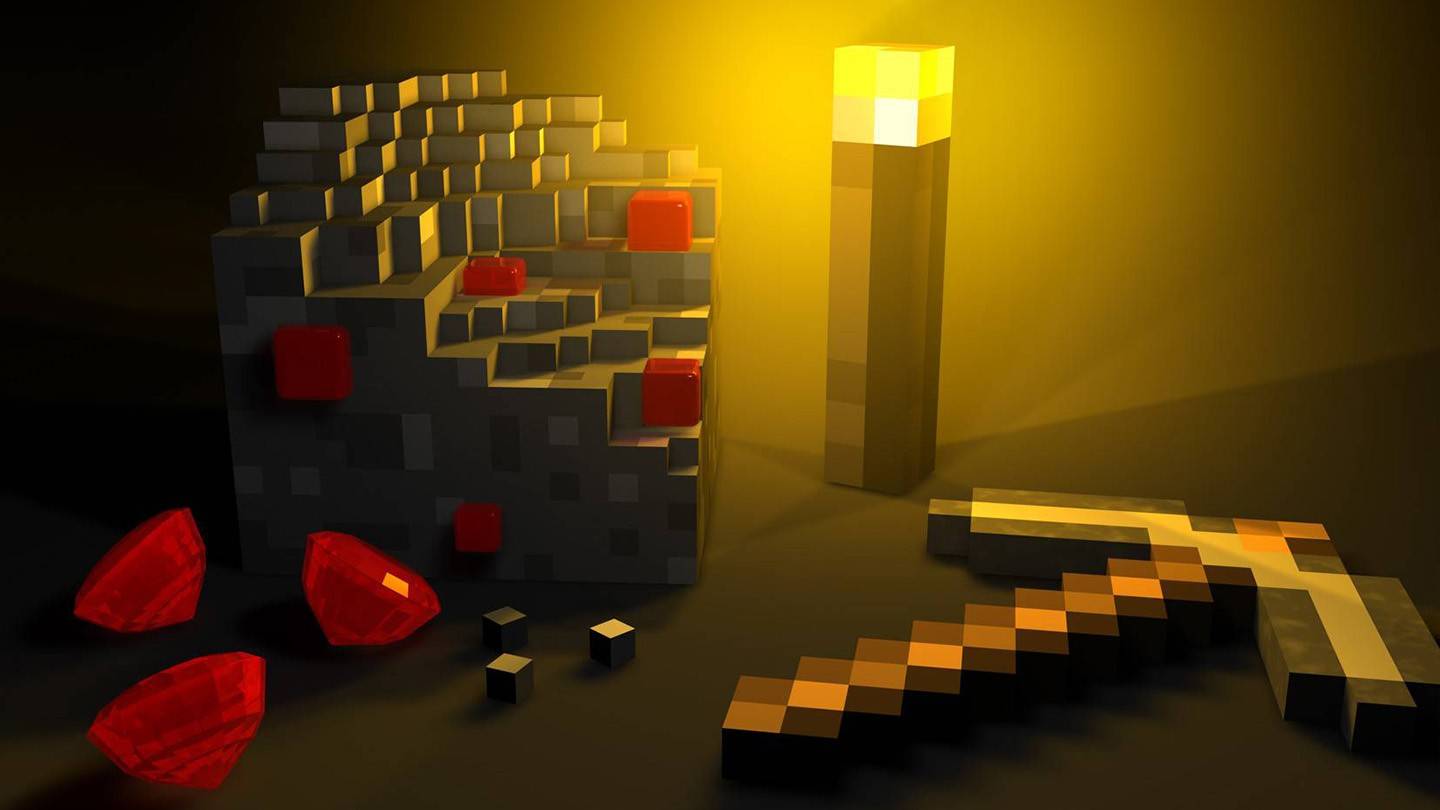
Minecraft es un juego muy popular que se puede disfrutar en una variedad de dispositivos, incluidos Chromebooks. Estos dispositivos, que se ejecutan en Chrome OS, ofrecen una plataforma conveniente y fácil de usar. Muchos usuarios tienen curiosidad por la posibilidad de jugar Minecraft en un Chromebook, y la respuesta es un rotundo sí.
En esta guía completa, lo guiaremos a través del proceso de instalación y compartiremos consejos valiosos para mejorar su experiencia de juego.
Tabla de contenido
- Información general sobre Minecraft en un Chromebook
- Habilitando el modo de desarrollador
- Instalación de Minecraft en Chromebook
- Corriendo el juego
- Cómo jugar Minecraft en un Chromebook con bajas especificaciones
- Mejora del rendimiento en Chrome OS
Información general sobre Minecraft en un Chromebook
Para garantizar un juego estable, su Chromebook debe cumplir con las siguientes especificaciones mínimas:
- Arquitectura del sistema: 64 bits (x86_64, ARM64-V8A)
- Procesador: AMD A4-9120C, Intel Celeron N4000, Intel 3865U, Intel I3-7130U, Intel M3-8100Y, Mediatek Kompanio 500 (MT8183), Qualcomm SC7180 o mejor
- Ram: 4 GB
- Almacenamiento: al menos 1 GB de espacio libre
Si su dispositivo cumple con estos requisitos pero aún experimenta retraso, no se preocupe: proporcionaremos una guía al final para ayudarlo a optimizar el rendimiento. Ahora, vamos a sumergirnos en el proceso de instalación.
Puede instalar directamente la edición Bedrock en Google Play Store, que es un método sencillo. Simplemente abra la tienda, busque Minecraft y navegue a su página. Tenga en cuenta que el juego cuesta $ 20, pero si ya posee la versión de Android ($ 7), solo tendrá que pagar $ 13 adicionales. Este enfoque es ideal para aquellos que prefieren una instalación sin problemas.
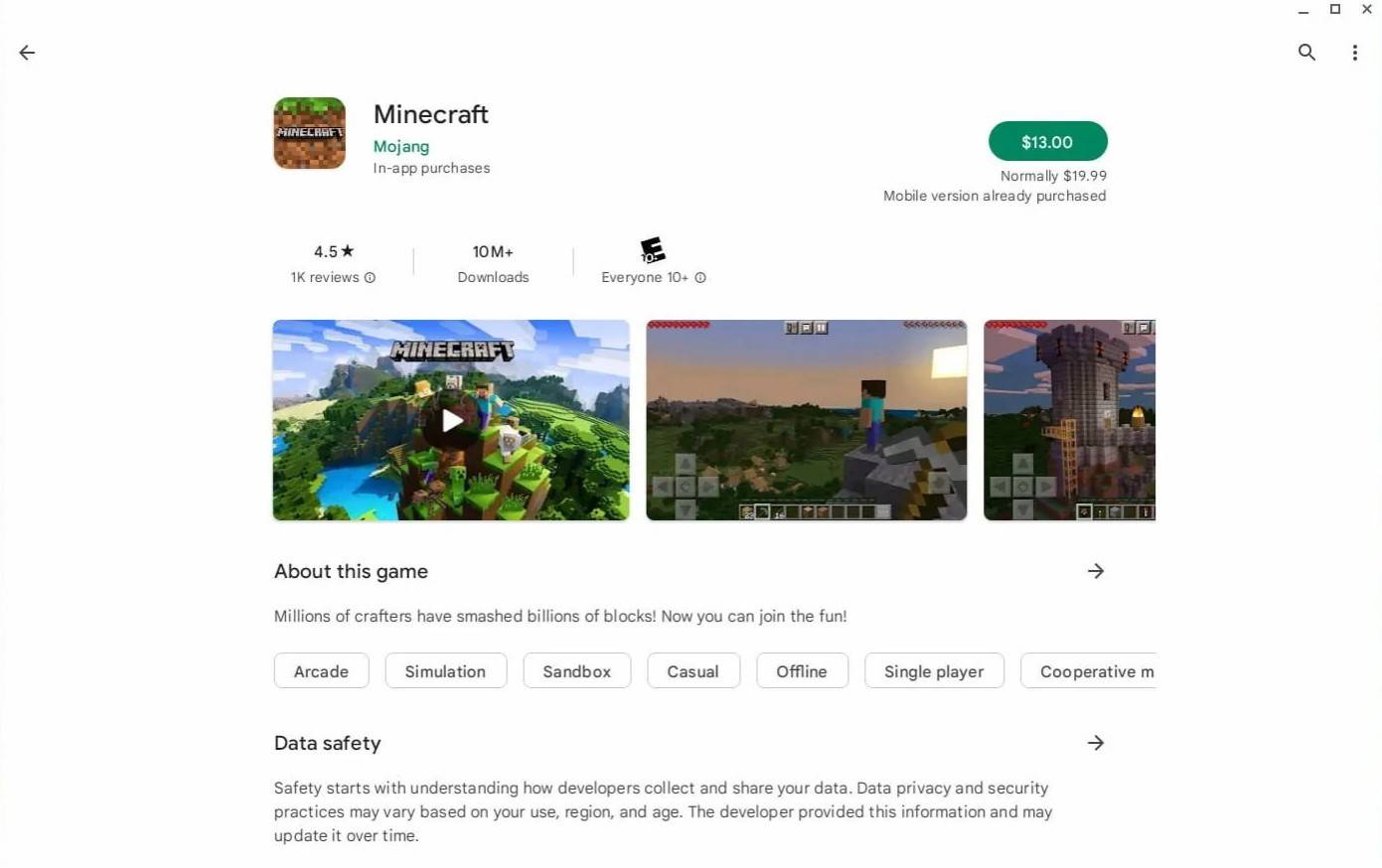
Imagen: Acerca deChromebooks.com
Sin embargo, si la edición de roca no es tu taza de té, estás de suerte. Dado que Chrome OS se basa en Linux, puede instalar la versión Linux de Minecraft. Este método requiere más atención al detalle debido a las diferencias de Windows, y deberá escribir algún código. Hemos preparado una guía detallada para ayudarlo a que Minecraft se ejecute en su Chromebook en solo media hora.
Habilitando el modo de desarrollador
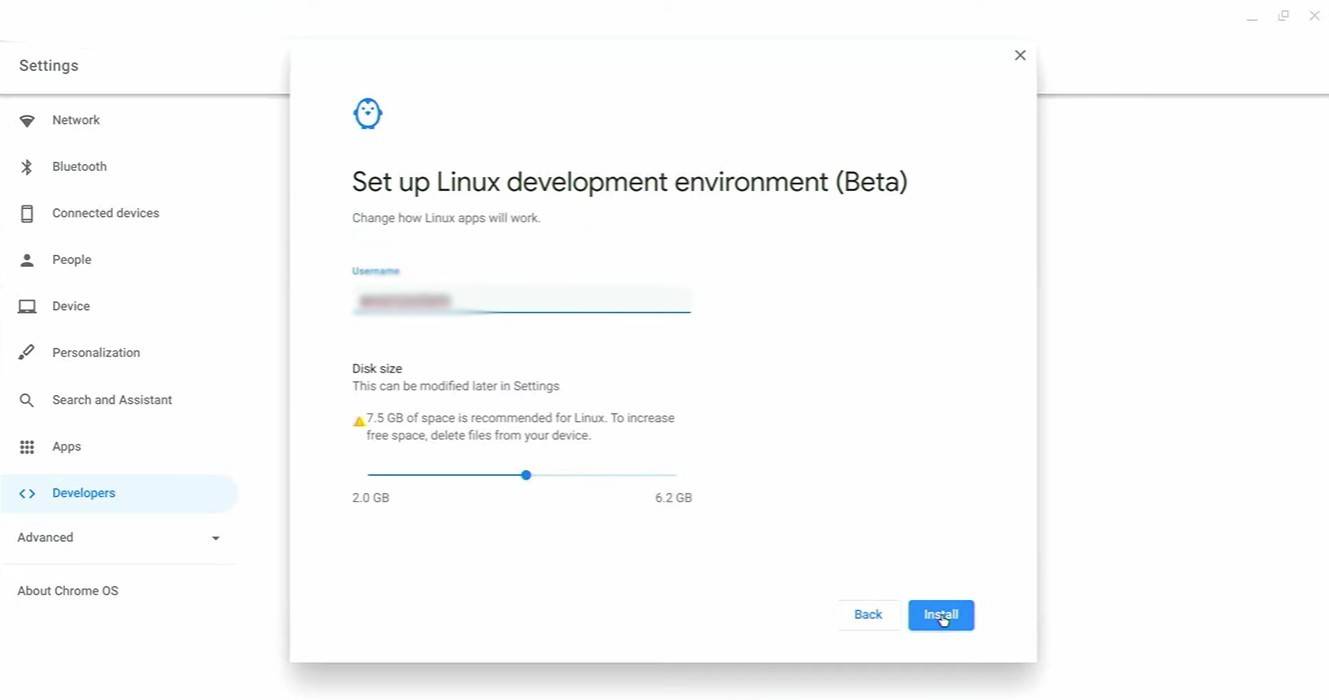
Imagen: youtube.com
Para comenzar, deberá habilitar el modo de desarrollador en su Chromebook. Navegue al menú Configuración, similar al menú "Inicio" en Windows, y busque la sección "Desarrolladores". Habilite la opción "Entorno de desarrollo de Linux" y siga las instrucciones en pantalla. Una vez completado, el terminal se abrirá, que es similar al símbolo del sistema en Windows y donde realizará los próximos pasos.
Instalación de Minecraft en Chromebook
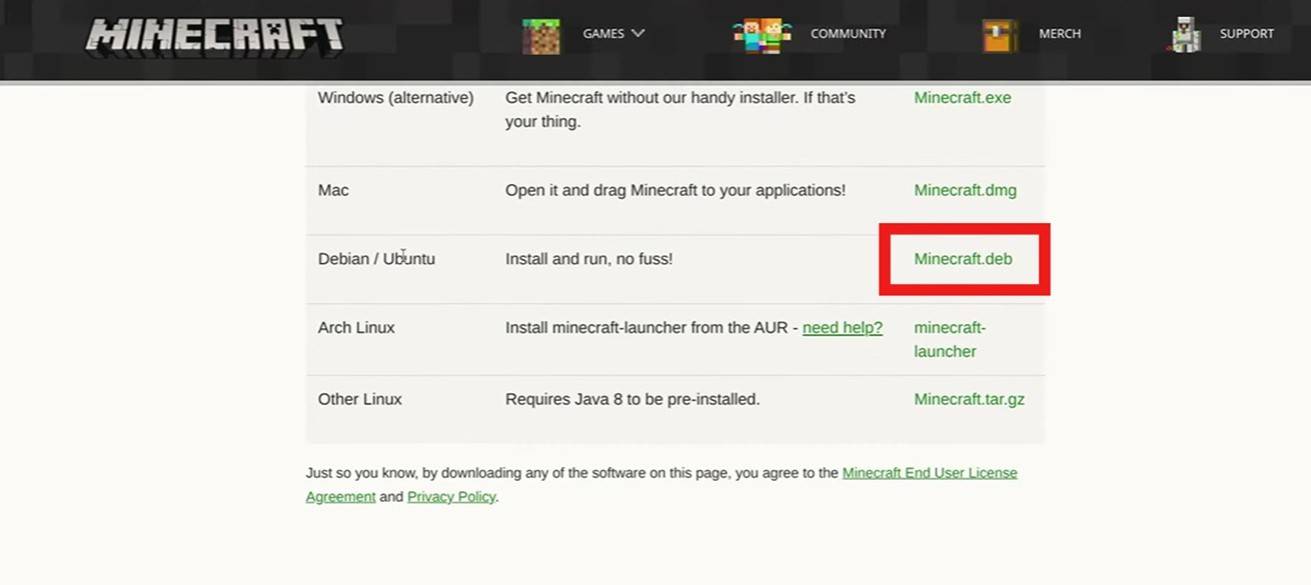
Imagen: youtube.com
-
 Burjeel Health¡Experimenta la próxima generación de gestión sanitaria con Burjeel Health! Esta completa aplicación móvil transforma la forma en que te involucras con tu salud. Reserva citas sin esfuerzo en las principales marcas de salud y accede a tus historiale
Burjeel Health¡Experimenta la próxima generación de gestión sanitaria con Burjeel Health! Esta completa aplicación móvil transforma la forma en que te involucras con tu salud. Reserva citas sin esfuerzo en las principales marcas de salud y accede a tus historiale -
 EcoWorld NeighbourhoodLa aplicación EcoWorld Neighbourhood es tu solución completa para una vida comunitaria conveniente. Con su diverso conjunto de herramientas, los residentes pueden manejar fácilmente tareas del hogar, usar las instalaciones y relacionarse con los vec
EcoWorld NeighbourhoodLa aplicación EcoWorld Neighbourhood es tu solución completa para una vida comunitaria conveniente. Con su diverso conjunto de herramientas, los residentes pueden manejar fácilmente tareas del hogar, usar las instalaciones y relacionarse con los vec -
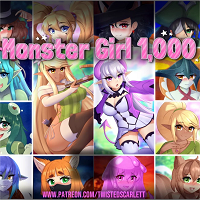 Monster Girl 1000Embárcate en una búsqueda épica en un mundo encantador lleno de chicas monstruo con el distintivo y aventurero juego móvil, Monster Girl 1000. Como el único hombre en una aldea, tu misión es asociarte con 1,000 chicas monstruo para garantizar su sup
Monster Girl 1000Embárcate en una búsqueda épica en un mundo encantador lleno de chicas monstruo con el distintivo y aventurero juego móvil, Monster Girl 1000. Como el único hombre en una aldea, tu misión es asociarte con 1,000 chicas monstruo para garantizar su sup -
 2025 CalendarOrganízate e Infórmate con la Esencial App de Calendario y Panchang 2025La app Calendario 2025 es tu solución integral para la planificación diaria y el seguimiento del calendario hindú. Accede a información completa sobre días de ayuno, festivales i
2025 CalendarOrganízate e Infórmate con la Esencial App de Calendario y Panchang 2025La app Calendario 2025 es tu solución integral para la planificación diaria y el seguimiento del calendario hindú. Accede a información completa sobre días de ayuno, festivales i -
 The Final Earth - City BuilderEmbárcate en una emocionante aventura en The Final Earth - City Builder, donde rescatarás a la humanidad construyendo una colonia espacial en un planeta en miniatura. Con la Tierra devastada, tu misión es recolectar recursos, desarrollar infraestruc
The Final Earth - City BuilderEmbárcate en una emocionante aventura en The Final Earth - City Builder, donde rescatarás a la humanidad construyendo una colonia espacial en un planeta en miniatura. Con la Tierra devastada, tu misión es recolectar recursos, desarrollar infraestruc -
 Idle Workout Master: MMA heroÚnete a Boxbun, el maestro del boxeo, en un emocionante viaje para convertirte en un luchador legendario en ¡Idle Workout Master! Esta aplicación de héroe de MMA ofrece una forma divertida y motivadora de hacer ejercicio, guiándote a través de una t
Idle Workout Master: MMA heroÚnete a Boxbun, el maestro del boxeo, en un emocionante viaje para convertirte en un luchador legendario en ¡Idle Workout Master! Esta aplicación de héroe de MMA ofrece una forma divertida y motivadora de hacer ejercicio, guiándote a través de una t
-
 Animal Crossing: Campamento de bolsillo Completo - Cómo desbloquear LOBO
Animal Crossing: Campamento de bolsillo Completo - Cómo desbloquear LOBO
-
 Best MLB The Show 25 Diamond Dynasty Cards & Lineups (marzo de 2025)
Best MLB The Show 25 Diamond Dynasty Cards & Lineups (marzo de 2025)
-
 El DLC Veilguard retrasado para Mass Effect 5
El DLC Veilguard retrasado para Mass Effect 5
-
 Lista de niveles de Archero 2: clasificación de los mejores personajes de febrero de 2025
Lista de niveles de Archero 2: clasificación de los mejores personajes de febrero de 2025
-
 Los personajes originales de Marvel vs Capcom 2 pueden aparecer en los juegos de lucha de Capcom
Los personajes originales de Marvel vs Capcom 2 pueden aparecer en los juegos de lucha de Capcom